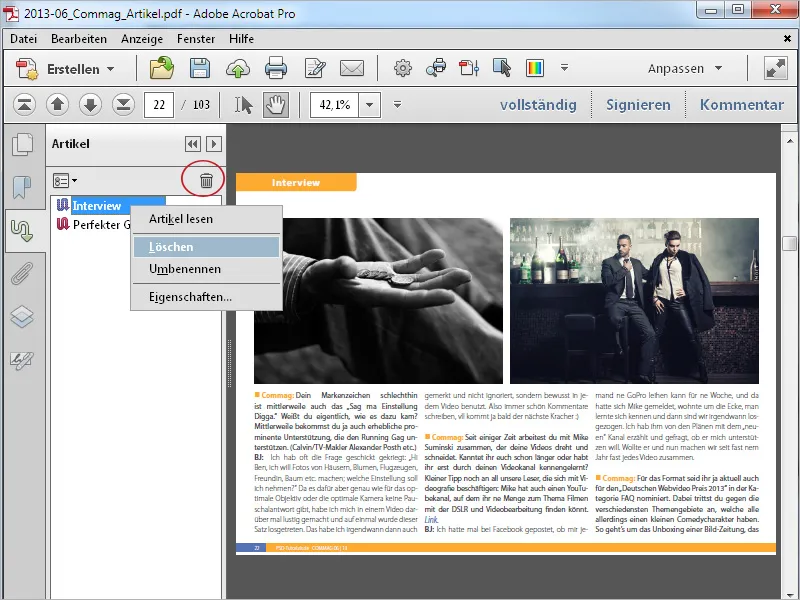Terwijl in gedrukte publicaties zoals kranten en tijdschriften een veelkolommige structuur met illustraties en advertenties de leesbaarheid niet belemmert, komt dezelfde lay-out op het scherm, met name op kleinere schermen, voor de gebruiker duidelijk oncomfortabel over. De pagina moet voortdurend worden aangepast door horizontaal en verticaal te scrollen en in te zoomen.
Dit kun je veranderen en door middel van de Artikel lees tool de lezer comfortabel door de meerkolommige tekststroom van het document leiden.
Open hiervoor in de Werkbalk de categorie Documentverwerking en klik op Artikelsectie toevoegen.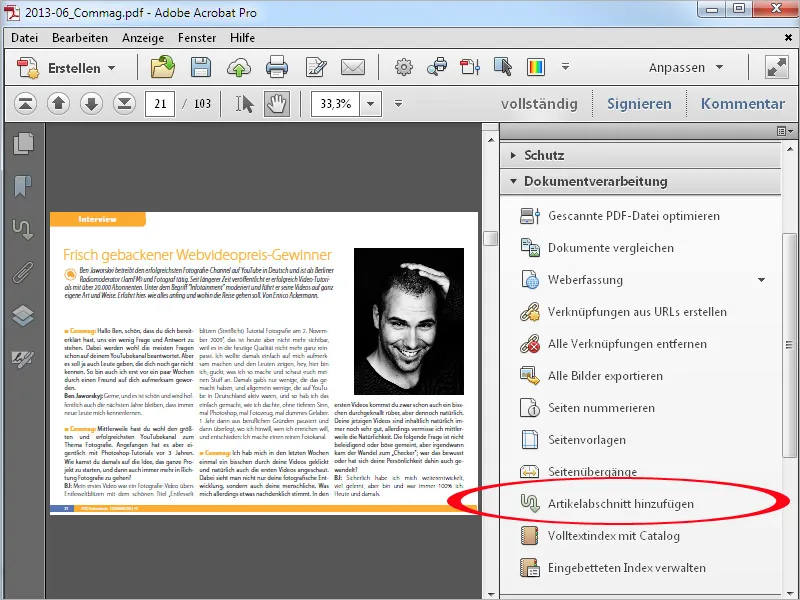
Nu markeer je achtereenvolgens met ingedrukte muisknop de secties in de volgorde waarin het document gelezen moet worden. Deze secties mogen niet alleen tekst bevatten, maar ook afbeeldingen.
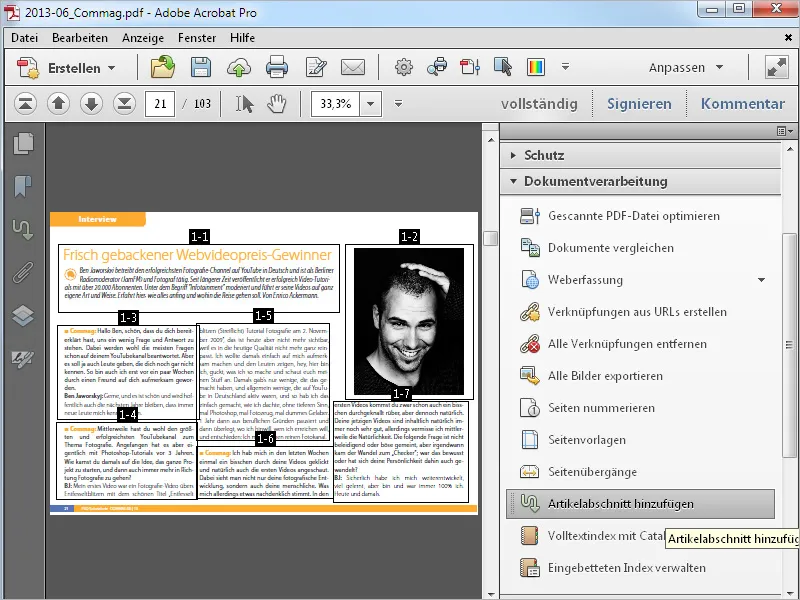
Indien je document meerdere pagina's bevat, ga dan naar de volgende pagina en ga door met het markeren van de secties tot aan het einde van het artikel.
De afzonderlijke secties worden in de volgorde van hun markering logisch genummerd. Deze benaming bestaat uit het nummer voor het (gehele) artikel en - gescheiden door een streepje - het nummer van de artikelsectie.
Dit betekent dat in een document met meerdere artikelen deze in volgorde van ontstaan worden genummerd.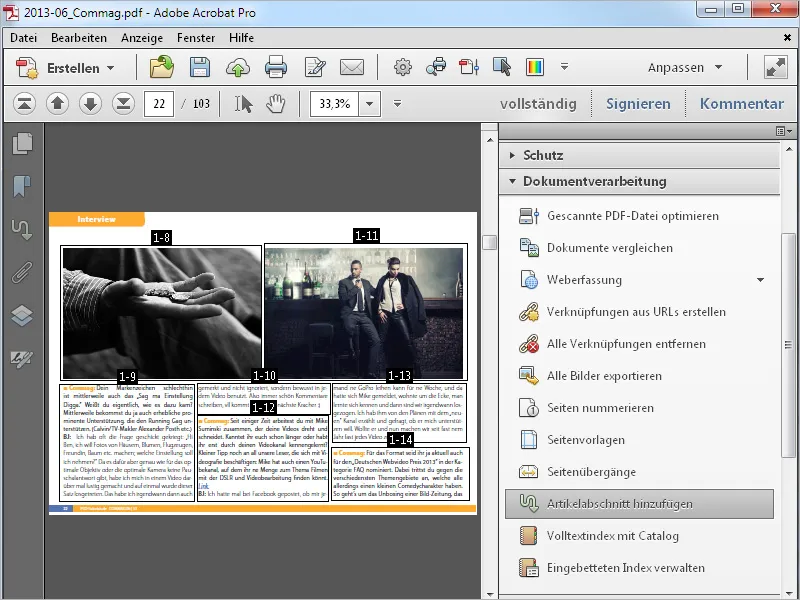
Aan het einde van het artikel druk je op de Enter-toets om de operatie te voltooien. In het geopende venster Artikel-eigenschappen kun je informatie over Titel, Onderwerp en Auteur invoeren. Klik vervolgens op OK.
Vervolgens kun je doorgaan met het in secties verdelen van een ander artikel in het document.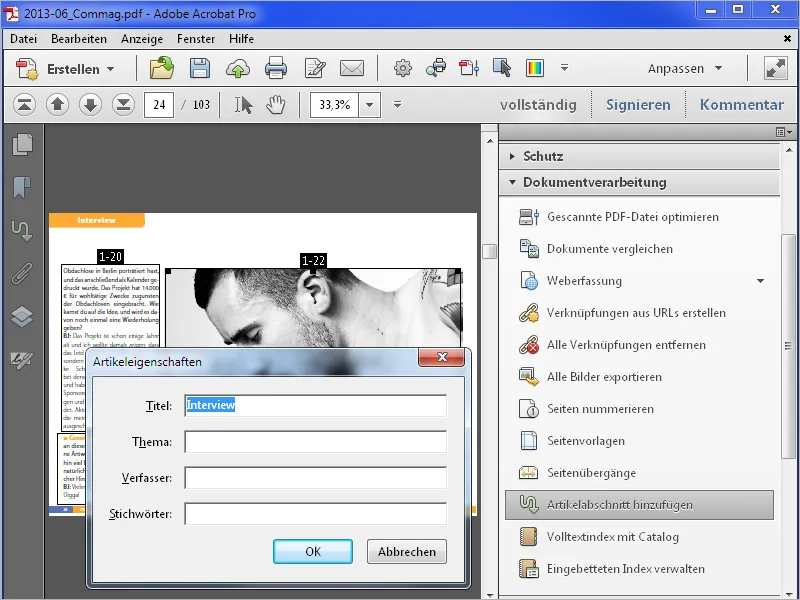
Om het overzicht en de oriëntatie te vergemakkelijken, worden de in een PDF-document gegenereerde artikelen weergegeven in de artikelbalk, die je met een klik op de gelijknamige knop in de navigatiebalk kunt weergeven. Als deze knop niet zichtbaar is, activeer deze dan in het Contextmenu door met de rechtermuisknop te klikken op de Navigatiebalk.
Door op de titel van een hoofdstuk te klikken, spring je nu - net als bij de bladwijzers - naar het begin daarvan. De pagina wordt aanvankelijk getoond in de volledige pagina-weergave.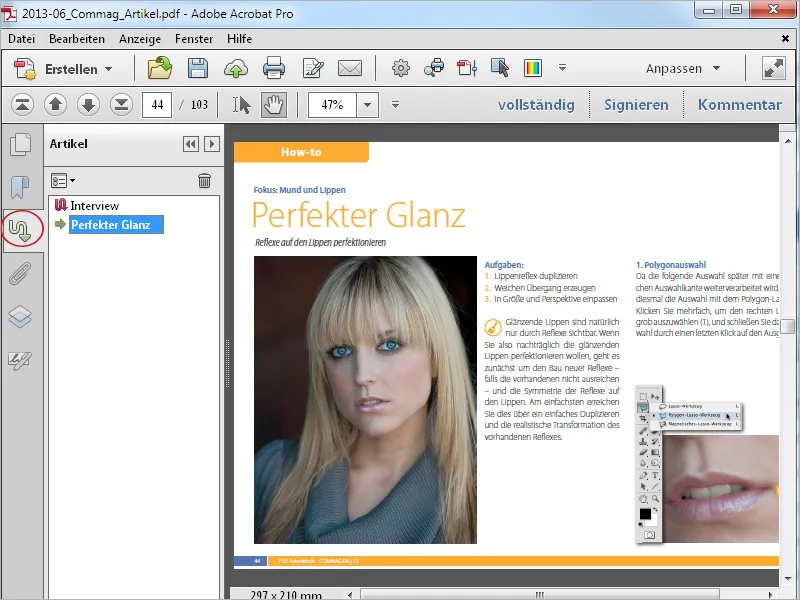
Sluit dan de Artikel- en eventueel de Werkbalk, om meer ruimte te krijgen voor de weergave van de inhoud, en kies het Handgereedschap. Zodra je dit naar een als artikelsectie gedefinieerd gebied beweegt, verandert het uiterlijk en wordt het een Artikel lees tool.
Klik hiermee op het begin van het artikel. Nu springt de weergave naar het linkerbovenhoek en toont de eerste artikelsectie op volledig scherm.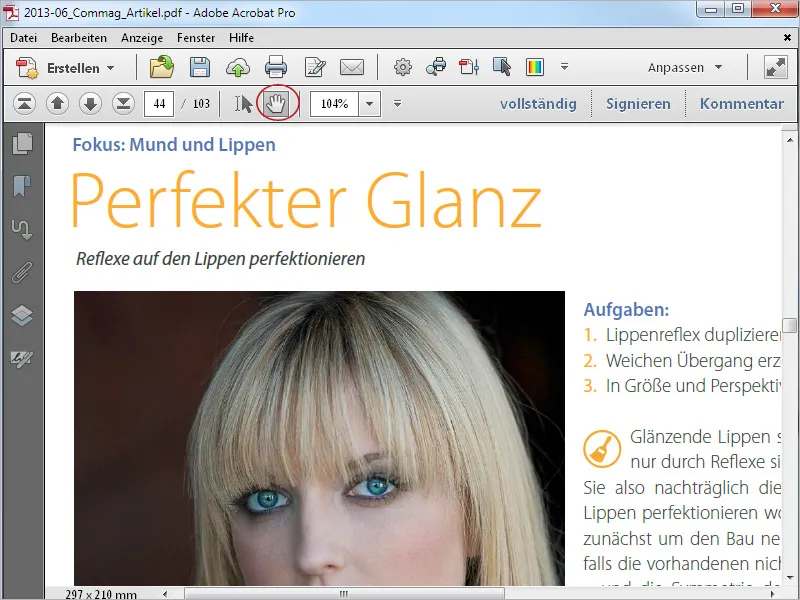
Bij elke volgende muisklik (op dezelfde plek) springt de weergave naar de volgende hoofdstuksectie. Als de gedefinieerde sectie groter is dan het beschikbare weergavegebied, wordt deze in meerdere weergaven achter elkaar getoond.
Op deze manier kan het artikel heel comfortabel worden gelezen zonder te scrollen.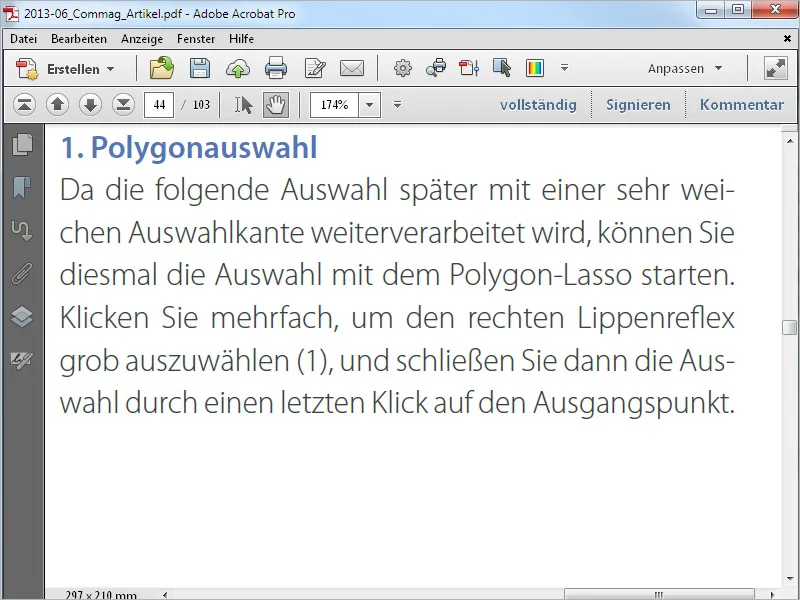
Artikelsecties kunnen achteraf worden bewerkt. Selecteer hiervoor opnieuw de tool Artikelsectie toevoegen. De secties worden nu opnieuw weergegeven met de omsluitende kaders. Als je er met de muis overheen beweegt, verandert de cursor in een dubbele pijl waarmee je de grootte kunt aanpassen. Je kunt ook het hele kader met de ingedrukte muisknop naar een andere positie verplaatsen. Via het Contextmenu met de rechtermuisknop kun je de Eigenschappen bewerken of de artikelsectie verwijderen.
In dat geval worden de overgebleven secties opnieuw genummerd.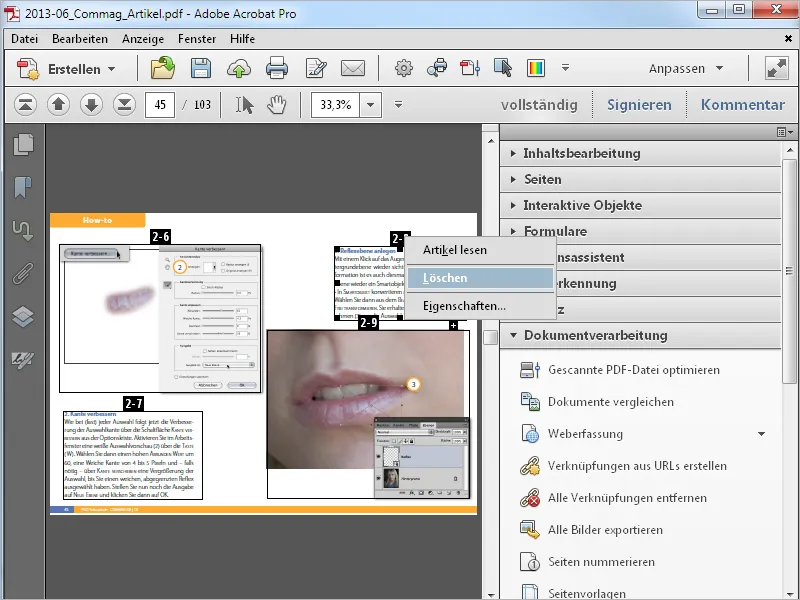
Om binnen een artikel een nieuwe sectie toe te voegen, klik je met de muis op het kleine plusteken onder de vorige artikelsectie.
Bevestig de verschijnende prompt met OK en trek het kader voor de nieuwe sectie.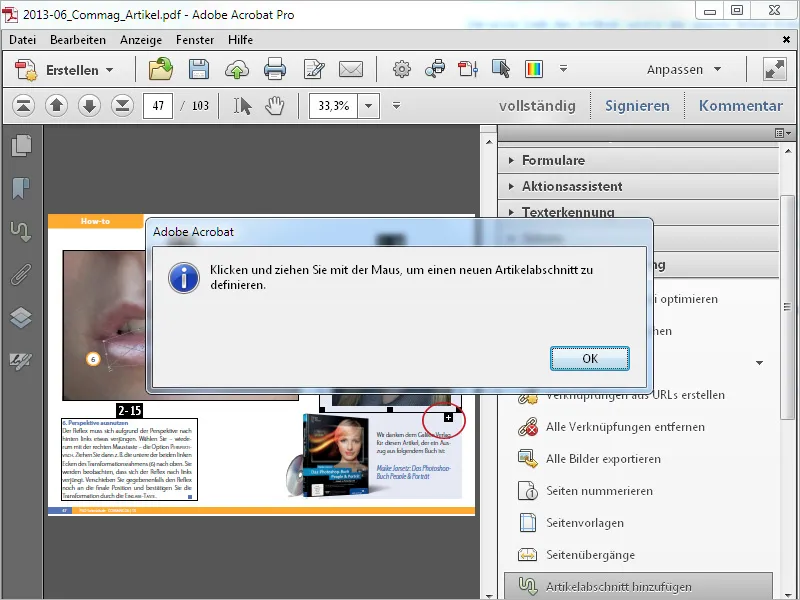
Deze wordt voorzien van een bijbehorend nummer. Als de nieuwe sectie zich tussen twee oude bevindt, worden de volgende automatisch opnieuw genummerd.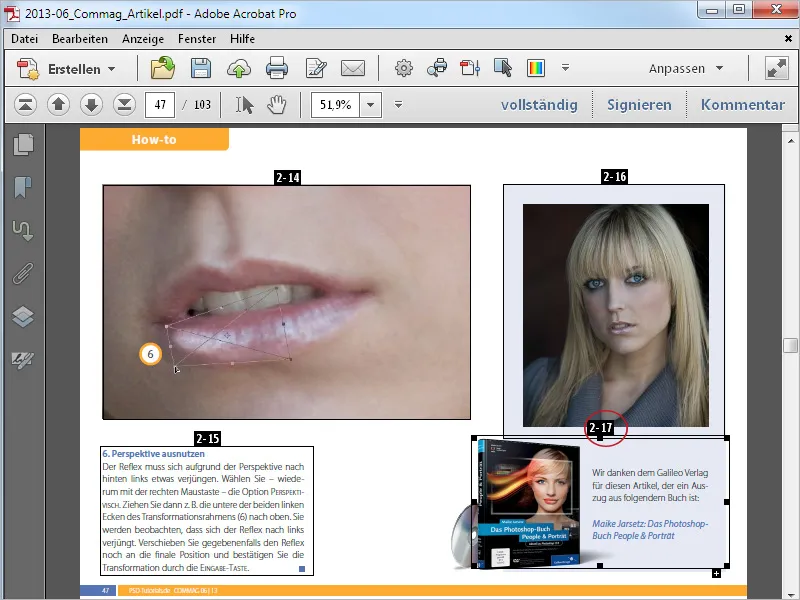
Om een artikel volledig te verwijderen, markeer je het in de Artikel balk en klik je vervolgens op het prullenbak-symbool. Als alternatief vind je de Verwijderen-opdracht ook in het Contextmenu.